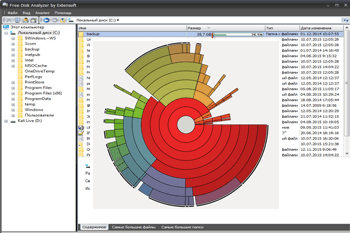-Цитатник
Программы ТВ передач.
30 РЕЦЕПТОВ ЗАГОТОВОК ТОМАТОВ НА ЗИМУ - (0)30 РЕЦЕПТОВ ЗАГОТОВОК ТОМАТОВ НА ЗИМУ ...
Как улучшить сигнал интернет-роутера - (0)Как улучшить сигнал интернет-роутера. Вы, наверное, замечали, что сигнал вай-фай в доме не всегда...
КУЛИЧ ДАЖЕ ТЕСТО МЕСИТЬ НЕ НУЖНО,ПРОЩЕ НЕ БЫВАЕТ! ОН ОЧЕНЬ НЕЖНЫЙ - (0)ЧУДО РЕЦЕПТ! КУЛИЧ ДАЖЕ ТЕСТО МЕСИТЬ НЕ НУЖНО,ПРОЩЕ НЕ БЫВАЕТ! ОН ОЧЕНЬ НЕЖНЫЙ ХОЗЯЮШКЕ ...
Учимся... Сайт бесплатного обучения на компьютере - (0)Учимся... Сайт бесплатного обучения на компьютере. Сайт бесплатного обучения ...
-Рубрики
- 1. ПОД РУКОЙ... (16)
- АВАТАРКИ (19)
- АНИМАЦИЯ (15)
- БИБЛИОТЕКА (33)
- ДЕТСКИЙ (33)
- ***игры (4)
- ***сказки, книжки (14)
- ***воспитание (15)
- ВИДЕО (197)
- ***КИНОФИЛЬМЫ (72)
- ***МУЛЬТФИЛЬМЫ (24)
- ***М У З Ы К А (95)
- ДОМ (102)
- ***интерьер дома (13)
- ***советы для дома (44)
- ***советы для кухни (7)
- ***это Опасно! (5)
- ***цветы в доме (22)
- ***разное (9)
- ДАЧА (313)
- ***болезни и вредители (24)
- ***дачные полезности (1)
- ***дачные СОВЕТЫ (54)
- ***лунный календарь (3)
- ***креативные идеи (45)
- ***декоративный огород (26)
- ***рассада (14)
- ***зелень и корнеплоды (38)
- ***огурцы,кабачки... (19)
- ***помидоры,перцы..... (29)
- ***деревья и кустарники (14)
- ***ягодные культуры (18)
- ***цветники (18)
- ДНЕВНИК ЛИ.РУ (502)
- = уроки ли.ру - 1 (50)
- = уроки ли.ру - 2 (48)
- = уроки ли.ру - 3 (19)
- = бродилочка по сайтам (11)
- = Новостной листок Ли.ру (6)
- = Вопросы и ответы от Ларисы (57)
- = календари,информеры (32)
- = кнопочки,украшения, иконки (5)
- = обои для рабочего стола (6)
- = оформление дневника (17)
- = полезные сайты (16)
- = радио-плейер, видео (18)
- = рамочки (47)
- = рубрики,теги,коменты (4)
- = схемы для дневника (57)
- = флеш - часики (17)
- = фоны - клипарты (34)
- = эпиграфы (14)
- З О Ж : (130)
- ***ЗОЖ (10)
- ***макияж (3)
- ***прически (7)
- ***уход за лицом и телом (40)
- ***худеем (диеты) (38)
- ***лечебная физкультура (6)
- ЗДОРОВЬЕ (751)
- = антибиотики (7)
- = аптечные лекарства (32)
- = варикоз (5)
- = вредная медицина (14)
- = витамины (3)
- = грипп, бронхит,легкие (25)
- = гомеопатия (12)
- = гинекология (4)
- = диагностика болезни (24)
- = домашние мази и настойки (7)
- = диабет, щитовидка (2)
- = ЖКТ, печень, почки (17)
- = зрение (4)
- = иммунитет (3)
- = кисты (1)
- = кожные болезни (13)
- = лечим давление (20)
- = лечим сердце-1 (43)
- = лечим сердце-2 (3)
- = лечим сосуды (19)
- = лечим суставы-1 (50)
- = лечим суставы-2 (35)
- = лечим нервы,бессонница (8)
- = лечебные растения (63)
- = лечебное питание (53)
- = лечебные чаи и соки (3)
- = лечение водой (3)
- = лечение животными (2)
- = лечение музыкой (10)
- = лечение специями (7)
- = лечение солью (5)
- = лечебные СОВЕТЫ (48)
- = массаж (7)
- = мед-справка (6)
- = народные рецепты (74)
- = нетрадиционное лечение (46)
- = Он-Лайн клиника (32)
- = очищение организма (31)
- = профилактика (5)
- = стоматология (7)
- = усталость (4)
- ИСТОРИЯ (45)
- ***люди и судьбы (6)
- ***Беларусь (1)
- ***Россия (4)
- ***искажение истории (3)
- ***мы родом из СССР (2)
- ***СЕГОДНЯ (28)
- ИСТИНА ГДЕ-ТО РЯДОМ... (50)
- ***великие тайны души (9)
- ***загадки древних миров (5)
- ***космические истории (13)
- ***территория заблуждений с Игорем Прокопенко (12)
- ***пророчества (11)
- КОМПЬЮТЕР (215)
- ***антивирусы (9)
- ***интернет (35)
- ***компьютерная помощь (20)
- ***полезные сайты (5)
- ***программы (9)
- ***мобильная связь (10)
- ***уроки "чайникам" (16)
- ***все о "youtube" (11)
- ***фотошоп (47)
- КУЛИНАРИЯ (542)
- = закуски и салаты (69)
- = блюда из грибов (1)
- = блюда из мяса (29)
- = блюда из овощей (34)
- = блюда из птицы (16)
- = блюда из рыбы (22)
- = блюда из творога (5)
- = блюда из яиц (4)
- = блюда постные (20)
- = блюда-минутки (5)
- = выпечка хлеба, кулича (13)
- = выпечка лаваша,блинов (19)
- = выпечка пиццы , запеканок (11)
- = выпечка несладкая (30)
- = выпечка сладкая (46)
- = готовим десерт (19)
- = готовим мороженное (1)
- = готовим первое (3)
- = готовим каши (5)
- = готовим сыр,соус,майонез (17)
- = готовим тесто (6)
- = готовим торт, крем (46)
- = готовим на гриле шашлыки (4)
- = кулинарная бродилочка (36)
- = кухня народов мира (6)
- = напитки алкогольные (13)
- = напитки десертные (11)
- = советы кулинара (14)
- = советы хозяйкам (3)
- = специи и травы на кухне (8)
- = красивое оформление блюд (1)
- КУЛИНАРНЫЕ ЗАГОТОВКИ НА ЗИМУ (96)
- ***заморозка (5)
- ***заготовки из грибов (10)
- ***джемы, компоты (3)
- ***огурчики-помидорчики (46)
- ***лечо, салатно-овощное (37)
- КУЛИНАРНЫЕ ПОМОЩНИКИ (94)
- ***аэрогриль (22)
- ***микроволновка (60)
- ***мультиварка и др... (11)
- МИР ЖИВОТНЫХ :-))) (8)
- МИР ПРЕКРАСНОГО (99)
- ***времена года (10)
- ***живопись (28)
- ***лирика - стихи и проза (19)
- ***музеи, города (1)
- ***фотостудия (6)
- ***красивые места (14)
- ***путешествия по свету (6)
- ***танцы со звездами (11)
- НАРОДНЫЕ ПРИМЕТЫ (8)
- ***приметы и обычаи (5)
- ***свадебные (1)
- ПРАЗДНИКИ..... (78)
- ***Новогодние... (23)
- ***другие праздники (16)
- ***православные (16)
- ***Пасха (12)
- ПРАКТИЧЕСКАЯ МАГИЯ (130)
- ***Новогодние обряды на удачу (19)
- ***гадание ОНЛАЙН (7)
- ***гадаем на желание (23)
- ***молитвы-заговоры (39)
- ***магия воды (3)
- ***магия денег и успеха (31)
- ***магия любви (11)
- ПСИХОЛОГИЯ ЖИЗНИ (80)
- ***для друзей и души (5)
- ***женская мудрость (13)
- ***пенсионеру (7)
- ***про любовь и счастье (8)
- ***притчи,рассказы,легенды... (3)
- ***психология жизни (13)
- ***разное-интересное (14)
- ***сказки про бабу - Ёжку (4)
- ***школа выживания (5)
- ***НЕ СКУЧНЫЕ сайты (5)
- РЕЛИГИЯ (70)
- ***иконы (7)
- ***молитвы святым (50)
- ***о вере (3)
- ***сны Богородицы (3)
- ***факс Бога (1)
- ***час Ангела (3)
- РЕМОНТ И СТРОЙКА (31)
- РУКОДЕЛИЕ (236)
- ***видио-уроки (5)
- ***вяжем всем (36)
- ***вяжем детям (6)
- ***вяжем салфетки (7)
- ***вяжем тапочки,носочки (10)
- ***декупаж (5)
- ***игрушки своими руками (19)
- ***плетение из газет (14)
- ***полезные сайты (4)
- ***сделай сам (4)
- ***шьём сами (93)
- ***шьем детям (2)
- ***шьем шторы (8)
- ***уроки рисования (9)
- ЧУДЕСА ПРИРОДЫ (2)
- ЧТО РАССКАЖЕТ НАМ... (64)
- ***астрология-гороскопы (20)
- ***мир снов - сонник (3)
- ***нумерология (21)
- ***предсказания (8)
- ***хиромантия (12)
- ЭЗОТЕРИКА (102)
- ***библиотека тайн (2)
- ***затмение (1)
- ***защита себя и дома (12)
- ***энергетические практики (11)
- ***кармические долги (8)
- ***мантры- исцеляющая музыка (21)
- ***очищение ауры (7)
- ***познай себя, измени судьбу (22)
- ***РУНЫ (11)
- ***симорон (5)
- Ю М О Р ДЛЯ ВСЕХ (16)
- ***анекдоты*** (2)
-Метки
-Приложения
 Всегда под рукойаналогов нет ^_^
Позволяет вставить в профиль панель с произвольным Html-кодом. Можно разместить там банеры, счетчики и прочее
Всегда под рукойаналогов нет ^_^
Позволяет вставить в профиль панель с произвольным Html-кодом. Можно разместить там банеры, счетчики и прочее ОткрыткиПерерожденный каталог открыток на все случаи жизни
ОткрыткиПерерожденный каталог открыток на все случаи жизни Онлайн-игра "Большая ферма"Дядя Джордж оставил тебе свою ферму, но, к сожалению, она не в очень хорошем состоянии. Но благодаря твоей деловой хватке и помощи соседей, друзей и родных ты в состоянии превратить захиревшее хозяйст
Онлайн-игра "Большая ферма"Дядя Джордж оставил тебе свою ферму, но, к сожалению, она не в очень хорошем состоянии. Но благодаря твоей деловой хватке и помощи соседей, друзей и родных ты в состоянии превратить захиревшее хозяйст Я - фотографПлагин для публикации фотографий в дневнике пользователя. Минимальные системные требования: Internet Explorer 6, Fire Fox 1.5, Opera 9.5, Safari 3.1.1 со включенным JavaScript. Возможно это будет рабо
Я - фотографПлагин для публикации фотографий в дневнике пользователя. Минимальные системные требования: Internet Explorer 6, Fire Fox 1.5, Opera 9.5, Safari 3.1.1 со включенным JavaScript. Возможно это будет рабо
-Новости
-Музыка
- Музыка прикосновений_Колокола и флейта.
- Слушали: 15137 Комментарии: 0
- Блюз опадающих листьев
- Слушали: 37898 Комментарии: 0
- Встреча – Алексей Рыбников
- Слушали: 932 Комментарии: 0
- АККОРДЕОН.ВАЛЬС ПОД НЕБОМ ПАРИЖА
- Слушали: 23506 Комментарии: 0
- Тантра-растворение в Любви.
- Слушали: 131268 Комментарии: 0
-Всегда под рукой
-Поиск по дневнику
-Друзья
-Постоянные читатели
-Сообщества
-Трансляции
-Статистика
Записей: 3534
Комментариев: 301
Написано: 4494
Вложенные рубрики: ***фотошоп(47), ***уроки "чайникам"(16), ***разное(0), ***программы (9), ***полезные сайты(5), ***мобильная связь(10), ***компьютерная помощь(20), ***интернет(35), ***все о "youtube"(11), ***антивирусы(9)
Другие рубрики в этом дневнике: Ю М О Р ДЛЯ ВСЕХ(16), ЭЗОТЕРИКА(102), ЧУДЕСА ПРИРОДЫ(2), ЧТО РАССКАЖЕТ НАМ...(64), РУКОДЕЛИЕ(236), РЕМОНТ И СТРОЙКА(31), РЕЛИГИЯ(70), ПСИХОЛОГИЯ ЖИЗНИ(80), ПРАКТИЧЕСКАЯ МАГИЯ(130), ПРАЗДНИКИ.....(78), НАРОДНЫЕ ПРИМЕТЫ(8), МИР ПРЕКРАСНОГО(99), МИР ЖИВОТНЫХ :-)))(8), КУЛИНАРНЫЕ ПОМОЩНИКИ(94), КУЛИНАРНЫЕ ЗАГОТОВКИ НА ЗИМУ(96), КУЛИНАРИЯ(542), ИСТОРИЯ (45), ИСТИНА ГДЕ-ТО РЯДОМ...(50), З О Ж :(130), ДОМ(102), ДЕТСКИЙ(33), ДАЧА(313), ВИДЕО(197), БИБЛИОТЕКА(33), АНИМАЦИЯ(15), АВАТАРКИ (19), 1. ПОД РУКОЙ...(16), ЗДОРОВЬЕ(751), ДНЕВНИК ЛИ.РУ(502)
Как улучшить сигнал интернет-роутера |
Это цитата сообщения Владимир_Шильников [Прочитать целиком + В свой цитатник или сообщество!]
Вы, наверное, замечали, что сигнал вай-фай в доме не всегда стабилен и частенько оставляет желать лучшего. Есть несколько советов, которые — предположительно — могут помочь улучшить сигнал и обеспечить интернетом самые дальние уголки вашего дома.

Серия сообщений "***компьютерная помощь":
Часть 1 - Хотите проверить свой компьютер на наличие уязвимости в интернете
Часть 2 - Устанавливаем автоматический веб переводчик в МАЗИЛЕ
...
Часть 18 - ОКомпах.ру- сайт о решении проблем с компьютером и ноутбуком
Часть 19 - Как восстановить клавиатуру, облитую жидкостью?
Часть 20 - Как улучшить сигнал интернет-роутера
|
|
Учимся... Сайт бесплатного обучения на компьютере |
Это цитата сообщения ЛЮДМИЛА_МЕРКУЛОВА [Прочитать целиком + В свой цитатник или сообщество!]
Серия сообщений "***уроки "чайникам"":
Часть 1 - Знакомимся с клавиатурой
Часть 2 - Зависла программа или комп
...
Часть 14 - Все, что вы хотели знать о клавиатуре
Часть 15 - Как быстро сделать определённые задачи на компьютере?
Часть 16 - Учимся... Сайт бесплатного обучения на компьютере
|
|
Несколько «фишек» YouTube, о которых вы могли не знать |
Это цитата сообщения Arnusha [Прочитать целиком + В свой цитатник или сообщество!]
 Этим сервисом для просмотра видео так или иначе пользуются все. Многие и не подозревают, что он умеет немного больше, чем просто показывать видео. Hi-Tech Mail.ru собрал несколько очень простых и интересных опций YouTube, о которых вы могли не знать. «Пасхалки» YouTube Может быть, не очень полезные, но точно забавные «секретные» возможности YouTube, которые «спрятали» разработчики. Существует несколько буквенных комбинаций, которые при вводе в поисковую строку меняют ваш пользовательский интерфейс, или происходит что-то еще… Например, вбиваем в поиск «doge meme» — все станет удивительно радужным.  Еще несколько комбинаций, которые нужно забить в поиск: Use the Force, Luke — все станет анимированно-подвижным webdriver torso — вам может показаться, что это вирус do the harlem shake — только проверьте, что звук включен awesome — это нужно ввести непосредственно во время проигрывания ролика, на клавиатуре (не кликая в поиск). Полоса прокрутки станет цветной Скорость воспроизведения Смотрите обучающий ролик? Не успеваете выполнять пошаговую инструкцию? Есть простая функция в настройках, которая позволяет выбрать скорость воспроизведения вплоть до очень «замедленной». Для этого жмем на кнопку «настройки» внизу экрана, далее выбираем скорость и экспериментируем. Создание GIF-файлов |
Серия сообщений "***все о "youtube"":
Часть 1 - Самые интересные каналы youtube
Часть 2 - Все настройки ролика youtube для вставки в блог
...
Часть 9 - как скопировать видео с ютуба на компьютер
Часть 10 - Смотрим ролики без рекламы
Часть 11 - Несколько «фишек» YouTube, о которых вы могли не знать
|
|
Как изменить сообщения на экране пользователей при входе или выходе из системы? |
Это цитата сообщения Владимир_Шильников [Прочитать целиком + В свой цитатник или сообщество!]
Изменение сообщений на экране пользователей при входе или выходе из системы (Welcome, Shutting down, Logging off, Please wait).
Когда Вы входите или выходите из Windows, а также когда Вы завершаете работу
компьютера, на экране пользователей отображаются соответствующие сообщения.
Для изменения этих сообщений Вам понадобится программа Restorator.
Если для экрана пользователей у Вас установлен английский язык.
При входе в Windows - Welcome.
При завершении работы или перезагрузке Windows - Shutting down....
При выходе из системы - Logging off....
При ожидании системы - Please wait....

Серия сообщений "***программы ":
Часть 1 - Прграмма для скачивания музыки с любого сайта!
Часть 2 - БЕСПЛАТНЫЕ ПРОГРАММЫ "Windows"
...
Часть 7 - Библиотека бесплатных программ
Часть 8 - Программа для восстановления удаленных фотографий
Часть 9 - Как изменить сообщения на экране пользователей при входе или выходе из системы?
|
|
Программа для восстановления удаленных фотографий |
Это цитата сообщения Любимая_кухонька [Прочитать целиком + В свой цитатник или сообщество!]
Фотографии – то, без чего просто невозможно представить нашу современную жизнь. Благо, делать снимки сейчас можно не только с профессиональных фотокамер и «мыльниц», но и с мобильных телефонов и планшетов, которые у каждого под рукой. А вокруг так много интересных моментов, которые постоянно хочется запечатлеть! Даже сидя дома или на работе, мы снимаем самих себя, окружающих людей, забавные ситуации, красивые пейзажи и многое другое. В путешествиях, на встречах с друзьями, за городом, в клубах, кафе и других местах мы и вовсе снимаем без остановки. Но очень страшно обнаружить, что сделанные недавно шикарные кадры бесследно исчезли с вашего компьютера, из памяти камеры или с мобильного устройства. Стоп! Не стоит паниковать! Вам поможет программа для восстановления удаленных фотографий «ФотоДОКТОР» - http://foto-doctor.ru. В это невозможно поверить, но это действительно так.
Серия сообщений "***программы ":
Часть 1 - Прграмма для скачивания музыки с любого сайта!
Часть 2 - БЕСПЛАТНЫЕ ПРОГРАММЫ "Windows"
...
Часть 6 - Проверьте свой пароль с помощью Kaspersky Secure Password Check
Часть 7 - Библиотека бесплатных программ
Часть 8 - Программа для восстановления удаленных фотографий
Часть 9 - Как изменить сообщения на экране пользователей при входе или выходе из системы?
|
|
Фоторамка для коллажа из нескольких фотографий |
Это цитата сообщения Любимая_кухонька [Прочитать целиком + В свой цитатник или сообщество!]
Одна фотография – хорошо, а коллаж из нескольких снимков – лучше. Мы убеждаемся в этом всякий раз, когда смотрим на красивые и качественно выполненные коллажи. Но непосвященным людям часто кажется, что создать такой шедевр может только истинный профессионал своего дела, потративший немало времени на изучение всех премудростей данного искусства. К счастью, это совсем не так. С помощью программы «ФотоКОЛЛАЖ» справиться с этой задачей сможет абсолютно любой человек. Попробовав сделать это, вы уже через несколько минут поймете, что это действительно так.
Серия сообщений "***фотошоп":
Часть 1 - Без заголовка
Часть 2 - Без заголовка
...
Часть 45 - ПРОДОЛЖАЕМ ЗНАКОМСТВО С ONLINE IMAGE EDITOR. УРОК 3-СОЗДАЕМ КНОПОЧКУ-ПЕРЕХОД "ДАЛЕЕ".
Часть 46 - Паттерн. Урок фотошопа
Часть 47 - Фоторамка для коллажа из нескольких фотографий
|
|
Паттерн. Урок фотошопа |
Это цитата сообщения Елена_Краева [Прочитать целиком + В свой цитатник или сообщество!]
|
Серия сообщений "***фотошоп":
Часть 1 - Без заголовка
Часть 2 - Без заголовка
...
Часть 44 - ПРОДОЛЖАЕМ ЗНАКОМСТВО С ONLINE IMAGE EDITOR. УРОК 2.
Часть 45 - ПРОДОЛЖАЕМ ЗНАКОМСТВО С ONLINE IMAGE EDITOR. УРОК 3-СОЗДАЕМ КНОПОЧКУ-ПЕРЕХОД "ДАЛЕЕ".
Часть 46 - Паттерн. Урок фотошопа
Часть 47 - Фоторамка для коллажа из нескольких фотографий
|
|
Как восстановить клавиатуру, облитую жидкостью? |
Это цитата сообщения Natali002 [Прочитать целиком + В свой цитатник или сообщество!]
Каждый пользователь, рано или поздно, но обязательно зальет клавиатуру какой-нибудь жидкостью. Естественно, что после этой “водной” процедуры ваша “клава” работать откажется. Ну, по крайней мере до тех пор, пока вы её не почистите. Следующая проблема, с которой сталкивается любой пользователь – это плохой контакт на клавиатуре: “цокнул” по клавише, а символ не отобразился.
Залил клавиатуру
Конечно те, у кого есть деньги, решат проблему простым для себя способом: купят новую – и дело с концом! А если денег нет? У меня, например, с клавиатурой был такой “косяк”: я её залил кофе, а “клава” – дорогая! И хоть “бабки” на покупку новой были, но, во-первых, “клава” – это был подарок, а во-вторых, на фига покупать, если можно починить?! Как? Читайте и всё узнаете. Итак!
ДАЛЕЕ...
http://www.kurs-pc-dvd.ru
Серия сообщений "компьютер":
Часть 1 - Если компьютер стал тормозить. Советы
Часть 2 - Компьютер стал тормозить Надоели частые "зависания" системы?
...
Часть 4 - БЕСПЛАТНЫЕ ПРОГРАММЫ "Windows"
Часть 5 - Троян-блокировщик перехватывает изображение с веб-камеры зараженного ПК
Часть 6 - Как восстановить клавиатуру, облитую жидкостью?
Часть 7 - Компьютерная помощь > Как подключить телевизор к компьютеру
Часть 8 - Как подключить ноутбук к телевизору
...
Часть 28 - Что делать, если модем не подключается автоматически?
Часть 29 - Как раздавать Интернет с домашнего ПК на ноутбук?
Часть 30 - Осторожно: из-за уязвимости в антивирусе можно лишиться денег с карты. Предупредите друзей и знакомых об опасности.
Серия сообщений "***компьютерная помощь":
Часть 1 - Хотите проверить свой компьютер на наличие уязвимости в интернете
Часть 2 - Устанавливаем автоматический веб переводчик в МАЗИЛЕ
...
Часть 17 - Чистим КЭШ ПАМЯТЬ компьютера в разных браузерах
Часть 18 - ОКомпах.ру- сайт о решении проблем с компьютером и ноутбуком
Часть 19 - Как восстановить клавиатуру, облитую жидкостью?
Часть 20 - Как улучшить сигнал интернет-роутера
|
|
Полезные gsm-коды. Как узнать кто тебя прослушивает! |
Это цитата сообщения Nokika [Прочитать целиком + В свой цитатник или сообщество!]
Полезные gsm-коды

1) * # 06 #. Позволяет узнать уникальный номер IMEI любого смартфона, в том числе и iPhone.
2) * # 21 #. Позволяет получить информацию о включенной переадресации - звонков, сообщений и других данных. Очень удобно, если вы хотите проверить, не шпионит кто за вами.
3) * # 62 #. С помощью этой команды вы сможете узнать, на какой номер проводится переадресация звонков, когда iPhone выключен или находится вне зоны действия сети.
4) ## 002 #. Отключает любую переадресацию звонков. Таким образом, принимать их будете только вы.
5) * # 30 #. Предоставляет информацию о определения номера вызывающего абонента.
6) * # 33 #. Показывает информацию о блокировании выходных поддерживаемых сервисов, таких как звонки, SMS и других данных.
7) * # 43 #. Отображает информацию об ожидании вызова.
8) * 3001 # 12345 # *. Так называемое меню «Джеймса Бонда»: здесь и информация о SIM-карту, и уровень сигнала сотовой сети, даже нашлось место показателям приема сотового сигнала. Все данные, кстати, оперативно обновляются.
Серия сообщений "***мобильная связь":
Часть 1 - Домашний? Стационарный? Проводной?
Часть 2 - Три секрета сотового телефона
...
Часть 8 - Как говорить по мобилке бесплатно?
Часть 9 - секреты и хитрости сотовой связи
Часть 10 - Полезные gsm-коды. Как узнать кто тебя прослушивает!
|
|
Как быстро сделать определённые задачи на компьютере? |
Это цитата сообщения Шрек_Лесной [Прочитать целиком + В свой цитатник или сообщество!]
Да, всё очень просто. Если Вы запомните эти сочетания клавиш на компьютере, то Вы в два раза быстрее будете просматривать страницы интернета и выполнять свои поставленные задачи. Научиться этому легко. Вы только попробуйте. Эти клавиши быстро запоминаются. Итак начнём
Серия сообщений "***уроки "чайникам"":
Часть 1 - Знакомимся с клавиатурой
Часть 2 - Зависла программа или комп
...
Часть 13 - Все о компьютере для новичков и не только
Часть 14 - Все, что вы хотели знать о клавиатуре
Часть 15 - Как быстро сделать определённые задачи на компьютере?
Часть 16 - Учимся... Сайт бесплатного обучения на компьютере
|
|
Смотрим ролики без рекламы |
Это цитата сообщения Шрек_Лесной [Прочитать целиком + В свой цитатник или сообщество!]
Надоело перед просмотром интересного видео смотреть рекламу? Тогда воспользуйтесь этой инструкцией. Делая всё поэтапно Вы от неё освободитесь. Приятного просмотра видео без рекламы!
Серия сообщений "***все о "youtube"":
Часть 1 - Самые интересные каналы youtube
Часть 2 - Все настройки ролика youtube для вставки в блог
...
Часть 8 - Горячие клавиши в Youtube
Часть 9 - как скопировать видео с ютуба на компьютер
Часть 10 - Смотрим ролики без рекламы
Часть 11 - Несколько «фишек» YouTube, о которых вы могли не знать
|
|
ПРОДОЛЖАЕМ ЗНАКОМСТВО С ONLINE IMAGE EDITOR. УРОК 3-СОЗДАЕМ КНОПОЧКУ-ПЕРЕХОД "ДАЛЕЕ". |
Это цитата сообщения Иришка-Манюшка [Прочитать целиком + В свой цитатник или сообщество!]
|
Серия сообщений "***фотошоп":
Часть 1 - Без заголовка
Часть 2 - Без заголовка
...
Часть 43 - КАК КРАСИВО ПОДПИСАТЬ КАРТИНКУ БЕЗ ФШ. УРОК 1.
Часть 44 - ПРОДОЛЖАЕМ ЗНАКОМСТВО С ONLINE IMAGE EDITOR. УРОК 2.
Часть 45 - ПРОДОЛЖАЕМ ЗНАКОМСТВО С ONLINE IMAGE EDITOR. УРОК 3-СОЗДАЕМ КНОПОЧКУ-ПЕРЕХОД "ДАЛЕЕ".
Часть 46 - Паттерн. Урок фотошопа
Часть 47 - Фоторамка для коллажа из нескольких фотографий
|
|
ПРОДОЛЖАЕМ ЗНАКОМСТВО С ONLINE IMAGE EDITOR. УРОК 2. |
Это цитата сообщения Иришка-Манюшка [Прочитать целиком + В свой цитатник или сообщество!]
|
Серия сообщений "***фотошоп":
Часть 1 - Без заголовка
Часть 2 - Без заголовка
...
Часть 42 - чем можно заменить Photoshop?
Часть 43 - КАК КРАСИВО ПОДПИСАТЬ КАРТИНКУ БЕЗ ФШ. УРОК 1.
Часть 44 - ПРОДОЛЖАЕМ ЗНАКОМСТВО С ONLINE IMAGE EDITOR. УРОК 2.
Часть 45 - ПРОДОЛЖАЕМ ЗНАКОМСТВО С ONLINE IMAGE EDITOR. УРОК 3-СОЗДАЕМ КНОПОЧКУ-ПЕРЕХОД "ДАЛЕЕ".
Часть 46 - Паттерн. Урок фотошопа
Часть 47 - Фоторамка для коллажа из нескольких фотографий
|
|
КАК КРАСИВО ПОДПИСАТЬ КАРТИНКУ БЕЗ ФШ. УРОК 1. |
Это цитата сообщения Иришка-Манюшка [Прочитать целиком + В свой цитатник или сообщество!]
|
Серия сообщений "***фотошоп":
Часть 1 - Без заголовка
Часть 2 - Без заголовка
...
Часть 41 - видеоурок по Adobe Photoshop: создаем демотиватор за 10 минут!
Часть 42 - чем можно заменить Photoshop?
Часть 43 - КАК КРАСИВО ПОДПИСАТЬ КАРТИНКУ БЕЗ ФШ. УРОК 1.
Часть 44 - ПРОДОЛЖАЕМ ЗНАКОМСТВО С ONLINE IMAGE EDITOR. УРОК 2.
Часть 45 - ПРОДОЛЖАЕМ ЗНАКОМСТВО С ONLINE IMAGE EDITOR. УРОК 3-СОЗДАЕМ КНОПОЧКУ-ПЕРЕХОД "ДАЛЕЕ".
Часть 46 - Паттерн. Урок фотошопа
Часть 47 - Фоторамка для коллажа из нескольких фотографий
|
|
Подборка интересных и нужных сайтов (ч.3) |
Это цитата сообщения nomad1962 [Прочитать целиком + В свой цитатник или сообщество!]

http://ru.savefrom.net/ - сервис ДЛЯ СКАЧИВАНИЯ видео-файлов (поддерживает многие ресурсы)
http://www.teachvideo.ru/ - крупнейшая база ОБУЧАЮЩИХ ВИДЕО-УРОКОВ на русском языке (более 5000 видеороликов)
http://ovg.cc/ - ОНЛАЙН-ВИДЕО гид (каталог-рейтинг бесплатных онлайн видео ресурсов. Здесь собраны самые лучшие сайты с фильмами, мультфильмами, сериалами, шоу и другим видео)
detkam.e-papa.ru - сайт-помощник МОЛОДЫ РОДИТЕЛЯМ. Развивающие игры, детские песни, сказки, считалки, скороговорки и много-много всего еще на разных языках мира собраны на данном портале.
http://www.compera-online.ru/ - очень много по КОМПЬЮТЕРНОЙ ПОМОЩИ.
http://www.ivi.ru/ - первый в России бесплатный видео сервис с базой уже более тридцати тысяч различных фильмов, сериалов, ТВ-шоу и мультфильмов.
http://skillopedia.ru/ - ВИДЕО-УРОКИ (На сайте выложено огромное количество всевозможных уроков: это уроки бизнеса, кулинарии, уроки иностранного языка и компьютерные курсы, уроки красоты и спорта, советы туристам, уроки танцам, фитнесу и даже любви. )
http://kotomatrix.ru/ - КОТОМАТРИЦА (Каждый желающий может создать свою котоматрицу. По прошествии недели, месяца и года создается рейтинг самых смешных работ.)
http://www.kakprosto.ru/ - КАКПРОСТО ( портал для людей, которые все привыкли делать своими руками. Этот ресурс - настоящая сокровищница статей, пошаговых инструкций и уроков)
http://muzey-factov.ru/ - МУЗЕЙ ФАКТОВ (тысячи ИНТЕРЕСНОСТЕЙ во всех областях человеческого знания)
http://www.evartist.narod.ru/text1/20.htm - СПРАВОЧНИК ПО ПРАВОПИСАНИЮ, ПРОИЗНОШЕНИЮ, ЛИТЕРАТУРНОМУ РЕДАКТИРОВАНИЮ
http://www.krossw.ru/ - ПОМОЩНИК КРОССВОРДИСТА (можно найти практически любое слово)
http://www.comjuor.crimea.edu/dict.htm - ОРФОЭПИЧЕСКИЙ ОНЛАЙН-ДИКТАНТ (проверьте, правильно ли вы делаете ударения в словах)
http://mnogo-dok.ru/ - настоящее хранилище ИНСТРУКЦИЙ по ЭКСПЛУАТАЦИИ самых различных вещей
http://prostoykarandash.ru/ - УРОКИ РИСУНКА и ЖИВОПИСИ (На сайте есть разделы, посвященные акварели, акрилу, батику, гуаши, карандашу, маслу, пастели, а также уроки рисования в PhotoShop. )
http://referat.ru/ - Портал БЕСПЛАТНЫХ РЕФЕРАТОВ (Это один из самых крупных каталогов рефератов, контрольных работ и сочинений в русскоязычном интернете.)
http://www.doroga.tv/msk/ - ПРОБКИ на ДОРОГАХ (сервис, который позволяет на экране компьютера или мобильного устройства наблюдать за ситуацией на дорогах в своем городе)
http://mults.info/mults/?p=1 - ТЫСЯЧИ МУЛЬТФИЛЬМОВ онлайн !!!
Ещё:
http://www.liveinternet.ru/users/nomad1962/post242240847
http://www.liveinternet.ru/users/nomad1962/post242495269
Серия сообщений "***полезные сайты":
Часть 1 - содержание сайта "Flash card "
Часть 2 - Наш с Китаем ответ ГуГлу ...
Часть 3 - Что делать, если "кина не будет" или как обойти блокировку сайта провайдером
Часть 4 - 528 калькуляторов
Часть 5 - Подборка интересных и нужных сайтов (ч.3)
|
|
Более 30 бесплатных антивирусные программы для Windows |
Это цитата сообщения Шадрина_Галина [Прочитать целиком + В свой цитатник или сообщество!]
Серия сообщений " Полезное о компьютере":
Часть 1 - Устанавливаем автоматический веб переводчик в МАЗИЛЕ
Часть 2 - Хотите проверить свой компьютер на наличие уязвимости в интернете
...
Часть 16 - Все нужное для работы в интернете на одном сайте
Часть 17 - Все, что вы хотели знать о клавиатуре
Часть 18 - Более 30 бесплатных антивирусные программы для Windows
Серия сообщений "***антивирусы":
Часть 1 - Антивирус онлайн - ESET Scanner от NOD32
Часть 2 - Вставили флешку через Выберите фай
...
Часть 7 - Антивирус онлайн
Часть 8 - Антивирусы для бесплатной скачки
Часть 9 - Более 30 бесплатных антивирусные программы для Windows
|
Метки: вирус |
Все, что вы хотели знать о клавиатуре |
Это цитата сообщения Шадрина_Галина [Прочитать целиком + В свой цитатник или сообщество!]
Серия сообщений " Полезное о компьютере":
Часть 1 - Устанавливаем автоматический веб переводчик в МАЗИЛЕ
Часть 2 - Хотите проверить свой компьютер на наличие уязвимости в интернете
...
Часть 15 - Антивирусы для бесплатной скачки
Часть 16 - Все нужное для работы в интернете на одном сайте
Часть 17 - Все, что вы хотели знать о клавиатуре
Часть 18 - Более 30 бесплатных антивирусные программы для Windows
Серия сообщений "***уроки "чайникам"":
Часть 1 - Знакомимся с клавиатурой
Часть 2 - Зависла программа или комп
...
Часть 12 - Куда пропадает место на диске С?
Часть 13 - Все о компьютере для новичков и не только
Часть 14 - Все, что вы хотели знать о клавиатуре
Часть 15 - Как быстро сделать определённые задачи на компьютере?
Часть 16 - Учимся... Сайт бесплатного обучения на компьютере
|
|
Антивирусы для бесплатной скачки |
Это цитата сообщения Шадрина_Галина [Прочитать целиком + В свой цитатник или сообщество!]
Антивирусы для бесплатной скачки


Серия сообщений " Полезное о компьютере":
Часть 1 - Устанавливаем автоматический веб переводчик в МАЗИЛЕ
Часть 2 - Хотите проверить свой компьютер на наличие уязвимости в интернете
...
Часть 13 - Все о компьютере и интернете для новичков и не только
Часть 14 - ОКомпах.ру — сайт о решении проблем с компьютером и ноутбуком.
Часть 15 - Антивирусы для бесплатной скачки
Часть 16 - Все нужное для работы в интернете на одном сайте
Часть 17 - Все, что вы хотели знать о клавиатуре
Часть 18 - Более 30 бесплатных антивирусные программы для Windows
Серия сообщений "***антивирусы":
Часть 1 - Антивирус онлайн - ESET Scanner от NOD32
Часть 2 - Вставили флешку через Выберите фай
...
Часть 6 - "Чистилка" поможет легко убрать рекламу и всплывающие окна из браузера
Часть 7 - Антивирус онлайн
Часть 8 - Антивирусы для бесплатной скачки
Часть 9 - Более 30 бесплатных антивирусные программы для Windows
|
Метки: антивирус |
ОКомпах.ру- сайт о решении проблем с компьютером и ноутбуком |
Это цитата сообщения Шадрина_Галина [Прочитать целиком + В свой цитатник или сообщество!]
ОКомпах.ру — сайт о решении проблем с компьютером и ноутбуком.

 OCompah.ru — сайт с полезными компьютерными советами, он создан с целью помочь пользователям с решением проблем связанных с компьютером и ноутбуком.
OCompah.ru — сайт с полезными компьютерными советами, он создан с целью помочь пользователям с решением проблем связанных с компьютером и ноутбуком.Самое главное все объяснено таким доступным языком, что все становится понятно даже нам, чайникам.
На сайте вы можете узнать
Восстановление системы Windows с USB-флешки, DVD-диска
Безопасность e-mail. Методы борьбы со спамомКак проверить надежность пароля?

Серия сообщений " Полезное о компьютере":
Часть 1 - Устанавливаем автоматический веб переводчик в МАЗИЛЕ
Часть 2 - Хотите проверить свой компьютер на наличие уязвимости в интернете
...
Часть 12 - Что делать если нужный сайт зааблокирован.
Часть 13 - Все о компьютере и интернете для новичков и не только
Часть 14 - ОКомпах.ру — сайт о решении проблем с компьютером и ноутбуком.
Часть 15 - Антивирусы для бесплатной скачки
Часть 16 - Все нужное для работы в интернете на одном сайте
Часть 17 - Все, что вы хотели знать о клавиатуре
Часть 18 - Более 30 бесплатных антивирусные программы для Windows
Серия сообщений "***компьютерная помощь":
Часть 1 - Хотите проверить свой компьютер на наличие уязвимости в интернете
Часть 2 - Устанавливаем автоматический веб переводчик в МАЗИЛЕ
...
Часть 16 - Как раскрыть файлы, записанные в ISO образ? | Блог "Компьютер для начинающих" от Светланы Козловой
Часть 17 - Чистим КЭШ ПАМЯТЬ компьютера в разных браузерах
Часть 18 - ОКомпах.ру- сайт о решении проблем с компьютером и ноутбуком
Часть 19 - Как восстановить клавиатуру, облитую жидкостью?
Часть 20 - Как улучшить сигнал интернет-роутера
|
Метки: комп |
Все о компьютере для новичков и не только |
Это цитата сообщения Шадрина_Галина [Прочитать целиком + В свой цитатник или сообщество!]
Все о компьютере и интернете для новичков и не только
Серия сообщений " Полезное о компьютере":
Часть 1 - Устанавливаем автоматический веб переводчик в МАЗИЛЕ
Часть 2 - Хотите проверить свой компьютер на наличие уязвимости в интернете
...
Часть 11 - Антивирус онлайн
Часть 12 - Что делать если нужный сайт зааблокирован.
Часть 13 - Все о компьютере и интернете для новичков и не только
Часть 14 - ОКомпах.ру — сайт о решении проблем с компьютером и ноутбуком.
Часть 15 - Антивирусы для бесплатной скачки
Часть 16 - Все нужное для работы в интернете на одном сайте
Часть 17 - Все, что вы хотели знать о клавиатуре
Часть 18 - Более 30 бесплатных антивирусные программы для Windows
Серия сообщений "***уроки "чайникам"":
Часть 1 - Знакомимся с клавиатурой
Часть 2 - Зависла программа или комп
...
Часть 11 - Восстановление системы в Windows 7. Создание точки восстановления.
Часть 12 - Куда пропадает место на диске С?
Часть 13 - Все о компьютере для новичков и не только
Часть 14 - Все, что вы хотели знать о клавиатуре
Часть 15 - Как быстро сделать определённые задачи на компьютере?
Часть 16 - Учимся... Сайт бесплатного обучения на компьютере
|
Метки: комп |
Антивирус онлайн |
Это цитата сообщения Шадрина_Галина [Прочитать целиком + В свой цитатник или сообщество!]
Антивирус онлайн


Онлайн-проверка САЙТА на вирусы
Провести проверку онлайн-сервисом Gimpel
Онлайн-проверка ФАЙЛА на вирусы
Провести проверку онлайн-сервисом VirSCAN
Провести проверку онлайн-сервисом VirusTotal
Провести проверку онлайн-сервисом Dr.Web
Провести проверку онлайн-сервисом Jotti
Провести проверку онлайн-сервисом Avast!
Провести проверку онлайн-сервисом VBA32

Серия сообщений " Полезное о компьютере":
Часть 1 - Устанавливаем автоматический веб переводчик в МАЗИЛЕ
Часть 2 - Хотите проверить свой компьютер на наличие уязвимости в интернете
...
Часть 9 - Чистим КЭШ ПАМЯТЬ компьютера в разных браузерах
Часть 10 - Компьютерная мышь и ее функции
Часть 11 - Антивирус онлайн
Часть 12 - Что делать если нужный сайт зааблокирован.
Часть 13 - Все о компьютере и интернете для новичков и не только
...
Часть 16 - Все нужное для работы в интернете на одном сайте
Часть 17 - Все, что вы хотели знать о клавиатуре
Часть 18 - Более 30 бесплатных антивирусные программы для Windows
Серия сообщений "***антивирусы":
Часть 1 - Антивирус онлайн - ESET Scanner от NOD32
Часть 2 - Вставили флешку через Выберите фай
...
Часть 5 - Антивирус 360 Total Security - лечит от всего!
Часть 6 - "Чистилка" поможет легко убрать рекламу и всплывающие окна из браузера
Часть 7 - Антивирус онлайн
Часть 8 - Антивирусы для бесплатной скачки
Часть 9 - Более 30 бесплатных антивирусные программы для Windows
|
Метки: антивирус |
Чистим КЭШ ПАМЯТЬ компьютера в разных браузерах |
Это цитата сообщения Шадрина_Галина [Прочитать целиком + В свой цитатник или сообщество!]
Чистим КЭШ ПАМЯТЬ компьютера в разных браузерах
Серия сообщений " Полезное о компьютере":
Часть 1 - Устанавливаем автоматический веб переводчик в МАЗИЛЕ
Часть 2 - Хотите проверить свой компьютер на наличие уязвимости в интернете
...
Часть 7 - КОМПЬЮТЕРНАЯ ГРАМОТА ДЛЯ НАЧИНАЮЩИХ
Часть 8 - 20 самых известных и наиболее удобных браузеров.
Часть 9 - Чистим КЭШ ПАМЯТЬ компьютера в разных браузерах
Часть 10 - Компьютерная мышь и ее функции
Часть 11 - Антивирус онлайн
...
Часть 16 - Все нужное для работы в интернете на одном сайте
Часть 17 - Все, что вы хотели знать о клавиатуре
Часть 18 - Более 30 бесплатных антивирусные программы для Windows
Серия сообщений "***компьютерная помощь":
Часть 1 - Хотите проверить свой компьютер на наличие уязвимости в интернете
Часть 2 - Устанавливаем автоматический веб переводчик в МАЗИЛЕ
...
Часть 15 - Комбинации клавиш для ввода специальных символов
Часть 16 - Как раскрыть файлы, записанные в ISO образ? | Блог "Компьютер для начинающих" от Светланы Козловой
Часть 17 - Чистим КЭШ ПАМЯТЬ компьютера в разных браузерах
Часть 18 - ОКомпах.ру- сайт о решении проблем с компьютером и ноутбуком
Часть 19 - Как восстановить клавиатуру, облитую жидкостью?
Часть 20 - Как улучшить сигнал интернет-роутера
|
Метки: КЭШ |
Библиотека бесплатных программ |
Это цитата сообщения Шадрина_Галина [Прочитать целиком + В свой цитатник или сообщество!]
 Бесплатные программы для обеспечения безопасности компьютера и хранящихся на нем данных. |
Серия сообщений "Программы":
Часть 1 - Программа-20Х 20, легко делающая бесшовные фоны из любой картинки.
Часть 2 - Программой Clip2net – которая предназначенная для снятия скриншотов и захвата видео с экрана .
...
Часть 7 - Качаем бесплатно лучшие ГРАФИЧЕСКИЕ РЕДАКТОРЫ
Часть 8 - Качаем бесплатно программы для создание скриншотов
Часть 9 - Библиотека бесплатных программ.
Серия сообщений "***программы ":
Часть 1 - Прграмма для скачивания музыки с любого сайта!
Часть 2 - БЕСПЛАТНЫЕ ПРОГРАММЫ "Windows"
...
Часть 5 - Corel PaintShop Pro X5 SP1 15.1.0.10 Multilingual
Часть 6 - Проверьте свой пароль с помощью Kaspersky Secure Password Check
Часть 7 - Библиотека бесплатных программ
Часть 8 - Программа для восстановления удаленных фотографий
Часть 9 - Как изменить сообщения на экране пользователей при входе или выходе из системы?
|
|
Куда пропадает место на диске С? |
Это цитата сообщения Владимир_Шильников [Прочитать целиком + В свой цитатник или сообщество!]
В 21 веке не возможно представить себе жизнь без компьютера. Каждый из нас хочет сделать рабочий стол своего монитора индивидуальным и не повторимым. На сайте вы найдете картинки в любом жанре и стиле, скачать их можно тут. Новая подборка Зима HD картинки и фото обои для рабочего стола поднимет вам настроение в любое время года. Здесь собраны самые лучшие и красивые Зима HD картинки и фото обои для рабочего стола присланные пользователями сайта. Коллекция картинок насчитывает уже (1907) на рабочий стол.
Вопрос о том куда пропадает место на диске с, я слышу чуть ли не каждую неделю. О том как выявить куда оно пропадает и что нужно чистить я уже устал рассказывать. В этой статье расскажу все подробно, чтобы больше не возникало вопросов.
Недавно я писал о том как почистить компьютер от мусора, эта статья будет небольшим дополнением. В общем если у вас жесткий диск на терабайт и системному диску отведено не менее половины, то у вас по всей видимости и не возникает проблемы когда на жестком диске пропало место.
Для пользователей старыми компьютерами и для тех кто при разбивке жесткого диска пожадничал и оставил не достаточно много места для системы я расскажу как легко и просто найти самые «тяжелые папки» и файлы, которые занимают больше всего места.
Для наших опытов нужно скачать бесплатную программу Free Disk Usage Analyzer по ссылке:

Серия сообщений "***уроки "чайникам"":
Часть 1 - Знакомимся с клавиатурой
Часть 2 - Зависла программа или комп
...
Часть 10 - Продав гусей пятнадцать штук, купила бабка ноутбук… И … проклиная интернет, голодной смертью умер дед!
Часть 11 - Восстановление системы в Windows 7. Создание точки восстановления.
Часть 12 - Куда пропадает место на диске С?
Часть 13 - Все о компьютере для новичков и не только
Часть 14 - Все, что вы хотели знать о клавиатуре
Часть 15 - Как быстро сделать определённые задачи на компьютере?
Часть 16 - Учимся... Сайт бесплатного обучения на компьютере
|
|
Восстановление системы в Windows 7. Создание точки восстановления. |
Это цитата сообщения Владимир_Шильников [Прочитать целиком + В свой цитатник или сообщество!]
Серия сообщений "***уроки "чайникам"":
Часть 1 - Знакомимся с клавиатурой
Часть 2 - Зависла программа или комп
...
Часть 9 - КАК НАУЧИТСЯ ПЕЧАТАТЬ ВСЛЕПУЮ- урок с ТЕРУРА
Часть 10 - Продав гусей пятнадцать штук, купила бабка ноутбук… И … проклиная интернет, голодной смертью умер дед!
Часть 11 - Восстановление системы в Windows 7. Создание точки восстановления.
Часть 12 - Куда пропадает место на диске С?
Часть 13 - Все о компьютере для новичков и не только
Часть 14 - Все, что вы хотели знать о клавиатуре
Часть 15 - Как быстро сделать определённые задачи на компьютере?
Часть 16 - Учимся... Сайт бесплатного обучения на компьютере
|
|
Как раскрыть файлы, записанные в ISO образ? | Блог "Компьютер для начинающих" от Светланы Козловой |
Это цитата сообщения Nonna123 [Прочитать целиком + В свой цитатник или сообщество!]
http://www.kurs-pc-dvd.ru/blog/programmy/kak-raskryt-fajly-zapisannye-v-iso-obraz.html
Бродя по просторам Интернета, вы наверняка сталкивались с любопытными файлами, которые
Серия сообщений "***компьютерная помощь":
Часть 1 - Хотите проверить свой компьютер на наличие уязвимости в интернете
Часть 2 - Устанавливаем автоматический веб переводчик в МАЗИЛЕ
...
Часть 14 - чистим компьютер от мусора!
Часть 15 - Комбинации клавиш для ввода специальных символов
Часть 16 - Как раскрыть файлы, записанные в ISO образ? | Блог "Компьютер для начинающих" от Светланы Козловой
Часть 17 - Чистим КЭШ ПАМЯТЬ компьютера в разных браузерах
Часть 18 - ОКомпах.ру- сайт о решении проблем с компьютером и ноутбуком
Часть 19 - Как восстановить клавиатуру, облитую жидкостью?
Часть 20 - Как улучшить сигнал интернет-роутера
|
|
"Чистилка" поможет легко убрать рекламу и всплывающие окна из браузера |
Это цитата сообщения Лариса_Гурьянова [Прочитать целиком + В свой цитатник или сообщество!]

ПАМЯТКА НАЧИНАЮЩИМ БЛОГГЕРАМ
 Вчера
Вчера Так вот:
"Чистилка" легко избавит ваш компьютер от надоедливой рекламы и увеличит скорость работы Windows.
"Чистилка" удалит всплывающие окна. Даже те, которые не видит антивирус.
"Чистилка" занимает мало места и не требует установки.
"Чистилка" совершенно бесплатна.
"Чистилка" почистит.
|  |  Windows: XP, Vista, 7, Windows: XP, Vista, 7, 8, 8.1, 10 |
"Чистилка" легко очистит ваш компьютер от вирусной рекламы и уберет выскакивающие и вылезающие всплывающие окна из любого браузера. Достаточно просто скачать бесплатную программу для удаления с компьютера или ноутбука под управлением Windows всех типов назойливой рекламы и запустить процесс очистки.
Это самый легкий и простой способ навсегда избавиться от навязчивой и нежелательной рекламы и всплывающих окон в любом браузере!






Что хочу отметить: действительно, скорость работы компьютера возросла!
Удалилось рекламное приложение - Pretty Search, которое я не могла удалить другими программами!!!!!
Так что, рекомендую всем эту маленькую, но отличную программку. Удачи!
Источник
Серия сообщений "* Программы чистильщики":
Часть 1 - Как очистить компьютер: CCleaner-установка и настройка
Часть 2 - Программы - чистильщики
...
Часть 12 - Нет предела совершенству...))) И опять чистильщик! Reg Organizer
Часть 13 - Soft Organizer - удаляет следы уже удаленных программ
Часть 14 - "Чистилка" поможет легко убрать рекламу и всплывающие окна из браузера
Часть 15 - Как чистить систему от мусора
Часть 16 - Loaris Trojan Remover 1.2.9.3 Portable
Серия сообщений "***антивирусы":
Часть 1 - Антивирус онлайн - ESET Scanner от NOD32
Часть 2 - Вставили флешку через Выберите фай
...
Часть 4 - Самый лучший антивирус, где скачать бесплатный антивирус
Часть 5 - Антивирус 360 Total Security - лечит от всего!
Часть 6 - "Чистилка" поможет легко убрать рекламу и всплывающие окна из браузера
Часть 7 - Антивирус онлайн
Часть 8 - Антивирусы для бесплатной скачки
Часть 9 - Более 30 бесплатных антивирусные программы для Windows
|
|
секреты и хитрости сотовой связи |
Это цитата сообщения Александр_Лобков [Прочитать целиком + В свой цитатник или сообщество!]
секреты и хитрости сотовой связи
бесплатные SMS MMS через сайт мобильного оператора:
отправить SMS или MMS на номер МТС https://sendsms.ssl.mts.ru
отправить SMS или MMS на номер Мегафон http://megafon.ru/help/info/message
отправить SMS на номер скайлинк http://app.spb.skylink.ru:7771/my_service/sms.jsp
отправить SMS на номер билайн https://beeline.ru/customers/products/mobile/services/details/otpravka-sms
отправить MMS на номер билайн https://mms.beeline.ru/login.jsp - предварительно зарегистрируйтесь на сайте
обрезать песню и создать свой рингтон на телефон http://audiko.ru http://www.mp3cut.ru http://cutmp3.net
звонки через интернет: https://zadarma.com/ru https://call2friends.com
сообщить о мошенничестве:
в Мегафон http://megafon.ru/bezopasnoe_obschenie
в Билайн http://beeline.ru/customers/help/safe-beeline/rekomendatsii
в МТС бесплатный короткий номер 1911 или E-mail 911@mts.ru
Определение местонахождения близкого человека:
Мтс http://www.mpoisk.ru http://moscow.megafon.ru/services/#searchandnavi
Билайн https://beeline.ru/customers/products/mobile/services/details/lokator/
Мегафон http://megafon.ru/services/#searchandnavi
Серия сообщений "***мобильная связь":
Часть 1 - Домашний? Стационарный? Проводной?
Часть 2 - Три секрета сотового телефона
...
Часть 7 - Как сохранить контакты смартфона
Часть 8 - Как говорить по мобилке бесплатно?
Часть 9 - секреты и хитрости сотовой связи
Часть 10 - Полезные gsm-коды. Как узнать кто тебя прослушивает!
|
|
Как говорить по мобилке бесплатно? |
Это цитата сообщения Александр_Лобков [Прочитать целиком + В свой цитатник или сообщество!]
Как говорить по мобилке бесплатно?
Если Вы любите поговорить и не хотите платить много? Это вполне возможно - нужно лишь один раз немного подсуетиться и потом можно будет почти не платить за сотовую связь!
Итак... теперь уже подробнее по пунктам...
Кроме Вашего основного номера купите еще две симкарты остальных операторов большой тройки. Кроме этого необходимо любые два телефона, хоть б/у. или лучше один, но с двумя симкартами. У Вас должны быть настроены тарифы обеспечивающие бесплатные разговоры внутри каждой из трех сетей : "Переходи на ноль" для МегаФон, "Супер МТС" в МТС" и "Ноль сомнений" для Билайн. И для длинных разговоров звоните всегда абоненту соотвествующей сети с телефона подключенного именно к этой сети с безлимитным тарифом!
Если Вы не знаете наверняка к какому именно оператору большой троки относится номер Вашего абонента? Просто прочитайте эту небольшую статью
Мегафон: «Переходи на ноль»
![]() Для перехода на тариф Мегафон «Переходи на ноль» необходимо набрать на телефоне *105*1005# и нажать кнопку вызова. Смена пакета произойдет в течении суток. О чем абонент будет проинформирован путем СМС сообщения.
Для перехода на тариф Мегафон «Переходи на ноль» необходимо набрать на телефоне *105*1005# и нажать кнопку вызова. Смена пакета произойдет в течении суток. О чем абонент будет проинформирован путем СМС сообщения.
суть тарифа: первая минута разговора на телефоны Мегафона составляет 1,5 руб, все последующие по 0 рублей за минуту разговора. В сутки абоненту выделяется 120 минут по 0 руб.
тонкость: первоначальный авансовый платеж для получения бесплатных минут 200 руб... Переход на тариф бесплатно - если с момента предыдущего изменения тарифного плана прошло более одного месяца, в противном случае взимается плата однократно 150 руб
«Супер МТС»
![]() Для перехода на новый тариф «Супер МТС» просто наберите на своём мобильном телефоне бесплатную команду *888# и нажмите на клавишу посыла вызова. Проследуйте инструкциям автоматической системы для смены текущего тарифа на новый.
Для перехода на новый тариф «Супер МТС» просто наберите на своём мобильном телефоне бесплатную команду *888# и нажмите на клавишу посыла вызова. Проследуйте инструкциям автоматической системы для смены текущего тарифа на новый.
суть тарифа:
Серия сообщений "***мобильная связь":
Часть 1 - Домашний? Стационарный? Проводной?
Часть 2 - Три секрета сотового телефона
...
Часть 6 - Как заблокировать УКРАДЕННЫЙ телефон
Часть 7 - Как сохранить контакты смартфона
Часть 8 - Как говорить по мобилке бесплатно?
Часть 9 - секреты и хитрости сотовой связи
Часть 10 - Полезные gsm-коды. Как узнать кто тебя прослушивает!
|
|
Как сохранить контакты смартфона |
Это цитата сообщения Александр_Лобков [Прочитать целиком + В свой цитатник или сообщество!]
Как сохранить контакты смартфона
Ваш смартфон однажды может сломаться, Вы его можете где то забыть, у Вас могут его просто украсть.
И тогда все Ваши важные контакты будут просто потеряны!
Поэтому, нас сейчас интересует: как сохранить все контакты смарфона Android или iPhone на внешнюю память или на компьютер?
Если У Вас будет сохраненная копия контактов вне смартфона - Вы всегда сможете быстро восстановить Ваши контакты на другом устройстве или пользоваться этими контактами через компьютер.
Серия сообщений "***мобильная связь":
Часть 1 - Домашний? Стационарный? Проводной?
Часть 2 - Три секрета сотового телефона
...
Часть 5 - Как воруют деньги с Вашего мобильного телефона
Часть 6 - Как заблокировать УКРАДЕННЫЙ телефон
Часть 7 - Как сохранить контакты смартфона
Часть 8 - Как говорить по мобилке бесплатно?
Часть 9 - секреты и хитрости сотовой связи
Часть 10 - Полезные gsm-коды. Как узнать кто тебя прослушивает!
|
|
20 самых нужных программ для компьютера |
Это цитата сообщения Александр_Лобков [Прочитать целиком + В свой цитатник или сообщество!]
На «чистую» только что установленную Windows для нормальной работы просто необходимо устанавливать ещё множество программ, потому что без них, как Вы понимаете, никуда. Давайте попробуем составить небольшой список самых нужных программ для компьютера, без которых, полноценное пользование компьютером просто невозможно. Обратите внимание, что в статье, в описании любой программы есть ссылка на ее рабочую версию
Итак...
Самая нужная и важная программа – это Ваша антивирусная защита.Обычно её подразделяют на 4 категории: антивирус, файервол, комплексная защита и программы для сканирования компьютера. Я отдаю предпочтение комплексной защите, состоящей из антивируса+файервола. На данный момент пользуюсь одним из бесплатных – Avast! Я бы рекомендовал использовать только самые проверенные программы для защиты от вирусов: Kaspersky, Norton, ESET(nod32), DrWeb, Avast, Panda, McAfee и др популярные. В общем, дело вкуса. Если не хотите подцепить какого-нибудь троянца – ставьте обязательно!
Далее поставим архиватор. Так как большинство файлов в интернете находятся в архивах (.rar .zip .7z), то нам обязательно понадобится программа-архиватор. Предлагаю одновременное использование двух: WinRar и 7Zip.
Их различия можно описать в одну строку: WinRar – красивый и продвинутый архиватор, а c 7zip зато бесплатный. Ну и как бонус – только архиватор 7zip открывает архивы формата .7z
Следующей по списку у нас будет программа для записи дисков
Серия сообщений "***интернет":
Часть 1 - Самые интересные сайты рунета
Часть 2 - Самые интересные сайты рунета - продолжение
...
Часть 33 - Зачем на клавиатуре клавиша Win?
Часть 34 - Как в Windows 7 увидеть строку меню в окне?
Часть 35 - 20 самых нужных программ для компьютера
|
|
Как в Windows 7 увидеть строку меню в окне? |
Это цитата сообщения Александр_Лобков [Прочитать целиком + В свой цитатник или сообщество!]
Привычная строка меню файлового менеджера, на которой расположены выпадающие списки «Файл», «Правка» и т.д., в Windows 7 изначально скрыта. Иногда она конечно же нужна. В попытках все сделать по новому команда Микрософт убрала многе из того, что было в самой лучшей операционной системе - те в ХР.
Но, к счастью принцип приемственности операционных систем Windows (те каждая последующая в скрытом виде включает в себя предыдущую) поможет нам увидеть кнопки меню файлового менеджера!
Серия сообщений "***интернет":
Часть 1 - Самые интересные сайты рунета
Часть 2 - Самые интересные сайты рунета - продолжение
...
Часть 32 - чтобы ноутбук прослужил Вам дольше!
Часть 33 - Зачем на клавиатуре клавиша Win?
Часть 34 - Как в Windows 7 увидеть строку меню в окне?
Часть 35 - 20 самых нужных программ для компьютера
|
|
чем можно заменить Photoshop? |
Это цитата сообщения Александр_Лобков [Прочитать целиком + В свой цитатник или сообщество!]
Нужен хороший графический редактор, но тратить деньги на дорогой Photoshop - не вариант? Знакомьтесь: Artweaver 4 - бесплатная дизайнерская программа, не уступающая возможностям популярных и мощных средств обработки графики. Artweaver не только внешне напоминает Photoshop 5 - 6 версии, но делает то же, что и он! Приложение оснащено большим набором инструментов для профессионального создания цветных изображений, ничем не ограничивая фантазию пользователя.
Серия сообщений "***фотошоп":
Часть 1 - Без заголовка
Часть 2 - Без заголовка
...
Часть 40 - Хотите увидеть как Вы будете выглядеть через 20 лет?
Часть 41 - видеоурок по Adobe Photoshop: создаем демотиватор за 10 минут!
Часть 42 - чем можно заменить Photoshop?
Часть 43 - КАК КРАСИВО ПОДПИСАТЬ КАРТИНКУ БЕЗ ФШ. УРОК 1.
Часть 44 - ПРОДОЛЖАЕМ ЗНАКОМСТВО С ONLINE IMAGE EDITOR. УРОК 2.
Часть 45 - ПРОДОЛЖАЕМ ЗНАКОМСТВО С ONLINE IMAGE EDITOR. УРОК 3-СОЗДАЕМ КНОПОЧКУ-ПЕРЕХОД "ДАЛЕЕ".
Часть 46 - Паттерн. Урок фотошопа
Часть 47 - Фоторамка для коллажа из нескольких фотографий
|
|
Зачем на клавиатуре клавиша Win? |
Это цитата сообщения Александр_Лобков [Прочитать целиком + В свой цитатник или сообщество!]
 Большинство из нас считает ее абсолютно бесполезной.
Большинство из нас считает ее абсолютно бесполезной.
Так ли это? Вот некоторые сочетания, которые нам с Вами есть смысл знать, если мы работаем в Windows.
Win: Открывает меню Start/Пуск.
(на мой взгляд это самое простое применение это клавиши, именно потому, что позволяет быстрее выключить компьютер)
Win + E: Открывает Explorer/Проводник. (тоже классная примочка - обычно при клике на Мой компьютер у Вас открывается однооконный файловый менеджер, а здесь двух оконнный, что гораздо удобнее)
Win + R: Открывает команду Run/Выполнить.
Win + U: Открывает служебные утилиты Windows. (экранная лупа или клавиатура)
Win + L: Log Off.
Win + F: Поиск файлов на компьютере.
Win + D: Сворачивает все окна в панель задач (делает чистый экран), повторное нажатие – восстанавливает все окна.
Win + F1: Помощь.
Серия сообщений "***интернет":
Часть 1 - Самые интересные сайты рунета
Часть 2 - Самые интересные сайты рунета - продолжение
...
Часть 31 - Как создать невидимую папку в Windows?
Часть 32 - чтобы ноутбук прослужил Вам дольше!
Часть 33 - Зачем на клавиатуре клавиша Win?
Часть 34 - Как в Windows 7 увидеть строку меню в окне?
Часть 35 - 20 самых нужных программ для компьютера
|
|
чтобы ноутбук прослужил Вам дольше! |
Это цитата сообщения Александр_Лобков [Прочитать целиком + В свой цитатник или сообщество!]
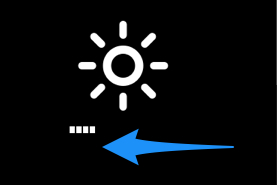 Итак, Вы хотите увеличить время работы вашего ноутбука?
Итак, Вы хотите увеличить время работы вашего ноутбука?
Узнайте, как!
Установите яркость вашего компьютера на минимальное значение. Чтобы сделать это, используйте кнопку «Fn» на клавиатуре, которая обычно находится рядом с левой клавишей Ctrl, иногда она имеет буквы синего или фиолетового цвета.
После того как вы нашли «Fn» кнопку, найдите другой ключ с фиолетовым или синим солнцем и стрелками вверх или вниз, обычно он находится на клавише со стрелками или вверху на одной из клавиш F1-F12.
Серия сообщений "***интернет":
Часть 1 - Самые интересные сайты рунета
Часть 2 - Самые интересные сайты рунета - продолжение
...
Часть 30 - Как удалить «неудаляемый» файл
Часть 31 - Как создать невидимую папку в Windows?
Часть 32 - чтобы ноутбук прослужил Вам дольше!
Часть 33 - Зачем на клавиатуре клавиша Win?
Часть 34 - Как в Windows 7 увидеть строку меню в окне?
Часть 35 - 20 самых нужных программ для компьютера
|
|
Как создать невидимую папку в Windows? |
Это цитата сообщения Александр_Лобков [Прочитать целиком + В свой цитатник или сообщество!]
Создать невидимую папку в Windows7 очень легко, она не будет отображаться даже при включении в проводнике опции Показывать скрытые файлы, папки и диски. Для кого то это бесполезная и не нужная фишка, но может кому то и пригодится, если захочется спрятать какие нибудь файлики, которые не должен увидеть посторонний человек. Вот несколько шагов которые помогут быстро создать невидимую папку в Windows 7:
Серия сообщений "***интернет":
Часть 1 - Самые интересные сайты рунета
Часть 2 - Самые интересные сайты рунета - продолжение
...
Часть 29 - Как восстановить Windows 7 по точке восстановления
Часть 30 - Как удалить «неудаляемый» файл
Часть 31 - Как создать невидимую папку в Windows?
Часть 32 - чтобы ноутбук прослужил Вам дольше!
Часть 33 - Зачем на клавиатуре клавиша Win?
Часть 34 - Как в Windows 7 увидеть строку меню в окне?
Часть 35 - 20 самых нужных программ для компьютера
|
|
Как удалить «неудаляемый» файл |
Это цитата сообщения Александр_Лобков [Прочитать целиком + В свой цитатник или сообщество!]
Часто при попытке удалить какой-либо ненужный файл пользователь получает сообщение в виде подобного окошечка о том, что операция не может быть завершена, поскольку этот файл открыт в каком ни-будь приложении.Как это сделать узнаем и этой статьи.
 Попытки кликать по кнопке «Повторить» оказываются бесполезны. Почему это происходит?
Попытки кликать по кнопке «Повторить» оказываются бесполезны. Почему это происходит?
Такое сообщение об ошибке выдается, когда папки или файлы в папке не имеют доступа, потому что они используются ОС Windows или другой программе, работающей в Windows.
Чтобы успешно удалить этот файл, попробуйте следующие действия:
1. Подождите минуту, повторите попытку удаления файла, иногда окна или программы с помощью файла-прежнему может быть закрытия и поэтому все еще используя файл, который вы пытаетесь удалить.
2. Закройте Проводник окно и затем вновь открыть.
3. Найдите программу, в которой открыт этот файл и закройте её. Если вы не уверены, что программа использует файл, закройте все программы, пока вы не сможете удалить файл.
Серия сообщений "***интернет":
Часть 1 - Самые интересные сайты рунета
Часть 2 - Самые интересные сайты рунета - продолжение
...
Часть 28 - секреты настройки Windows
Часть 29 - Как восстановить Windows 7 по точке восстановления
Часть 30 - Как удалить «неудаляемый» файл
Часть 31 - Как создать невидимую папку в Windows?
Часть 32 - чтобы ноутбук прослужил Вам дольше!
Часть 33 - Зачем на клавиатуре клавиша Win?
Часть 34 - Как в Windows 7 увидеть строку меню в окне?
Часть 35 - 20 самых нужных программ для компьютера
|
|
Как восстановить Windows 7 по точке восстановления |
Это цитата сообщения Александр_Лобков [Прочитать целиком + В свой цитатник или сообщество!]
Напоминаю, созданные на момент рабочего состояния системы, точки восстановления, в случае некорректных изменений в системе в результате чего она пришла в нерабочее состояние, позволяет выполнить «откат» системы на момент создания этих точек.
Проще вернуть систему вашего ПК в рабочее состояние. При этом следует учитывать, что все изменения, выполненные после созданной точки восстановления исчезнут.
Итак, приступим. Как и любые действия на компьютере могут выполняться различными способами, то я остановлюсь на наиболее громоздком, но более понятном способе.
Шаг 1
Кликаем левой кнопкой мышки на кнопке «Пуск», указанной стрелкой (рис.1). Напоминаю, что в Windows 7, она не имеет буквенного обозначения и находится в левом нижнем углу рабочего стола обозначения.

Рис.1
В открывшемся окне выбираем строку «Все программы».
Серия сообщений "***интернет":
Часть 1 - Самые интересные сайты рунета
Часть 2 - Самые интересные сайты рунета - продолжение
...
Часть 27 - Примочки и хитрости Windows 7
Часть 28 - секреты настройки Windows
Часть 29 - Как восстановить Windows 7 по точке восстановления
Часть 30 - Как удалить «неудаляемый» файл
Часть 31 - Как создать невидимую папку в Windows?
...
Часть 33 - Зачем на клавиатуре клавиша Win?
Часть 34 - Как в Windows 7 увидеть строку меню в окне?
Часть 35 - 20 самых нужных программ для компьютера
|
|
секреты настройки Windows |
Это цитата сообщения Александр_Лобков [Прочитать целиком + В свой цитатник или сообщество!]
Порой для того чтоб добраться до какого-то параметра настройки Windows 7, требуется пройти по нескольким вкладкам и окнам и это не всегда получается с первого раза. Разработчики спрятали в глубинах Windows7 интересную секретную функцию, воспользовавшись которой, вы одним нажатием мышки получаете доступ ко всем настройкам Windows7 в одном окне.
Эта функция, по непонятным соображениям разработчиков, почему-то названа довольно амбициозно- «God Mode», что в переводе означает «Режим Бога». Чтобы получить удобный доступ к этому режиму, нужно для начала нужно создать новую папку и в ее имя вставить эту строку:
Серия сообщений "***интернет":
Часть 1 - Самые интересные сайты рунета
Часть 2 - Самые интересные сайты рунета - продолжение
...
Часть 26 - Запускаем программы с флешки без установки!
Часть 27 - Примочки и хитрости Windows 7
Часть 28 - секреты настройки Windows
Часть 29 - Как восстановить Windows 7 по точке восстановления
Часть 30 - Как удалить «неудаляемый» файл
...
Часть 33 - Зачем на клавиатуре клавиша Win?
Часть 34 - Как в Windows 7 увидеть строку меню в окне?
Часть 35 - 20 самых нужных программ для компьютера
|
|
Примочки и хитрости Windows 7 |
Это цитата сообщения Александр_Лобков [Прочитать целиком + В свой цитатник или сообщество!]
Здесь приведены далеко не все секреты и хитрости Windows 7, а лишь самые интересные.
Если у Вас есть желание — можете добавить в комментариях к записи и свои. А сейчас давайте разберем небольшой список полезных секретов и хитростей Windows 7.
1. Запускаем программы прямо из панели задач — Win+1,2,3,4…

Большинство пользователей закрепляют самые часто используемые ярлыки на панели задач. Но далеко не все знают что запускать их оттуда можно ещё и с помощью горячих клавиш Win+порядковый номер ярлыка.
2. Заглянуть на десктоп
Вы, наверное, видели маленький прямоугольник в правом нижнем углу экрана? Он отвечает за так называемый «Aero Peek». При клике по нему сворачиваются все открытые окна (также, можно использовать Win+D). Если просто навести на него мышку, по все открытые окна ненадолго станут прозрачными. Для этого также имеется горячая клавиша: Win+Пробел
Серия сообщений "***интернет":
Часть 1 - Самые интересные сайты рунета
Часть 2 - Самые интересные сайты рунета - продолжение
...
Часть 25 - Сохраним драйвера Вашего компьютера!
Часть 26 - Запускаем программы с флешки без установки!
Часть 27 - Примочки и хитрости Windows 7
Часть 28 - секреты настройки Windows
Часть 29 - Как восстановить Windows 7 по точке восстановления
...
Часть 33 - Зачем на клавиатуре клавиша Win?
Часть 34 - Как в Windows 7 увидеть строку меню в окне?
Часть 35 - 20 самых нужных программ для компьютера
|
|
Запускаем программы с флешки без установки! |
Это цитата сообщения Александр_Лобков [Прочитать целиком + В свой цитатник или сообщество!]
 Так называемые программы portable версий - это программы, которые распаковываются в любое место, скажем на флешку и могут работать на любом компьютере СРАЗУ без установки. Это бывает очень удобно - Вы вставляете Вашу флешку с распакованной программой в любой компьютер - и сразу запускаете с Вашей флешки программу! Я сам когда переустанавливаю windows - потом сразу переписываю на жесткий диск с флешки десятки portable программ, перечисленных ниже, тупо бросаю ярлыки запускаемых .exe файлов на рабочий стол - и все... СРАЗУ же после начала работы с системой - мне УЖЕ доступны без установки два десятка нужнейших программ!!! Разумеется, чтобы все документы сами автоматически распознавались при клике приложениями, потом я часть программ (например офис) все таки инсталлирую... Но это уже можно сделать и позже... когда будет настроение и время :-)
Так называемые программы portable версий - это программы, которые распаковываются в любое место, скажем на флешку и могут работать на любом компьютере СРАЗУ без установки. Это бывает очень удобно - Вы вставляете Вашу флешку с распакованной программой в любой компьютер - и сразу запускаете с Вашей флешки программу! Я сам когда переустанавливаю windows - потом сразу переписываю на жесткий диск с флешки десятки portable программ, перечисленных ниже, тупо бросаю ярлыки запускаемых .exe файлов на рабочий стол - и все... СРАЗУ же после начала работы с системой - мне УЖЕ доступны без установки два десятка нужнейших программ!!! Разумеется, чтобы все документы сами автоматически распознавались при клике приложениями, потом я часть программ (например офис) все таки инсталлирую... Но это уже можно сделать и позже... когда будет настроение и время :-)
Итак... начинаем перечислять самые популярные и нужные portable версии программы: во всех случаях в статье - в кратком описании любой программы есть ссылка на ее рабочую версию которую можно запустить даже с флешки
Серия сообщений "***интернет":
Часть 1 - Самые интересные сайты рунета
Часть 2 - Самые интересные сайты рунета - продолжение
...
Часть 24 - Как очистить компьютер от секретной информации?
Часть 25 - Сохраним драйвера Вашего компьютера!
Часть 26 - Запускаем программы с флешки без установки!
Часть 27 - Примочки и хитрости Windows 7
Часть 28 - секреты настройки Windows
...
Часть 33 - Зачем на клавиатуре клавиша Win?
Часть 34 - Как в Windows 7 увидеть строку меню в окне?
Часть 35 - 20 самых нужных программ для компьютера
|
|
Сохраним драйвера Вашего компьютера! |
Это цитата сообщения Александр_Лобков [Прочитать целиком + В свой цитатник или сообщество!]
Создание резервной копии всех драйверов оборудования может понадобиться при переустановке Windows. Логично предположить, что драйвера можно скачать из Интернета сразу после установки операционной системы, но, в случае если у вас не определится сетевая карта, и в доме нет второго компьютера, вы сильно рискуете. Стоит потратить несколько минут свободного времени на сохранение драйверов оборудования, чтобы после установки системы просто распаковать архив. Это гораздо проще чем искать драйвера в сети или по одному их ставить с компакт дисков...
Наиболее простой и доступный способ сделать резервную копию драйверов – это воспользоваться программой Diver Genius. Сохранение всех драйверов оборудования с ее помощью займет не более 5 минут, с учетом времени, потраченного на установку самой программы.
Серия сообщений "***интернет":
Часть 1 - Самые интересные сайты рунета
Часть 2 - Самые интересные сайты рунета - продолжение
...
Часть 23 - А Вы готовы к переустановке windows?
Часть 24 - Как очистить компьютер от секретной информации?
Часть 25 - Сохраним драйвера Вашего компьютера!
Часть 26 - Запускаем программы с флешки без установки!
Часть 27 - Примочки и хитрости Windows 7
...
Часть 33 - Зачем на клавиатуре клавиша Win?
Часть 34 - Как в Windows 7 увидеть строку меню в окне?
Часть 35 - 20 самых нужных программ для компьютера
|
|
Как очистить компьютер от секретной информации? |
Это цитата сообщения Александр_Лобков [Прочитать целиком + В свой цитатник или сообщество!]
Бывает, что кто-то путешествует по сомнительным сайтам, а потом, хочет узнать, делают ли это же самое благонравные члены его семьи.
Случается, что Вам нужно спрятать свою "работу" от занудного сетевого администратора или начальника.
Порою, наоборот, нужно выяснить, чем же все-таки занимаются люди, которым Вы, почему-то платите деньги.
Давайте немножко поиграем в шпионов.
Почему немножко? Потому, что если Вы, скажем, серьезно заинтересуете собою специальные службы, то они узнают цвет и консистенцию Вашего стула, еще до того, как Вы сходите, извините, в туалет.
Итак, сейчас Вы немного агент 007...
Серия сообщений "***интернет":
Часть 1 - Самые интересные сайты рунета
Часть 2 - Самые интересные сайты рунета - продолжение
...
Часть 22 - Переходить ли уже на Windows 10?
Часть 23 - А Вы готовы к переустановке windows?
Часть 24 - Как очистить компьютер от секретной информации?
Часть 25 - Сохраним драйвера Вашего компьютера!
Часть 26 - Запускаем программы с флешки без установки!
...
Часть 33 - Зачем на клавиатуре клавиша Win?
Часть 34 - Как в Windows 7 увидеть строку меню в окне?
Часть 35 - 20 самых нужных программ для компьютера
|
|
Комбинации клавиш для ввода специальных символов |
Это цитата сообщения Александр_Лобков [Прочитать целиком + В свой цитатник или сообщество!]

Часто замечаем в социальных сетях красивые знаки и символы в тех местах, где отображается имя пользователя или статус пользователя. Это всего лишь комбинации клавиш. Любой желающий может попробовать. Внизу в таблице можете посмотреть комбинации клавиш для ввода этих символов. Для этого нужно будет нажать и удержать ALT и вводить цифровой код (Alt+цифровой код с правой панели клавиатуры).
Именно так создаются символы: ♥ ♦ ♣ ♠ ☺ ☼ ♫ ♂ © € ™ ▲® ± и многие другие, которые Вы часто встречаете в текстах... Лучше будет сохранить себе понравившиеся Вам коды, чтобы постоянно не искать их. Внимание, еще один важный момент. Цифры нужно нажимать на правой панели.
Итак, таблица комбинаций клавиш или горячие клавиши специальных символов и знаков:
Серия сообщений "***компьютерная помощь":
Часть 1 - Хотите проверить свой компьютер на наличие уязвимости в интернете
Часть 2 - Устанавливаем автоматический веб переводчик в МАЗИЛЕ
...
Часть 13 - Компьютер может работать и без интернета
Часть 14 - чистим компьютер от мусора!
Часть 15 - Комбинации клавиш для ввода специальных символов
Часть 16 - Как раскрыть файлы, записанные в ISO образ? | Блог "Компьютер для начинающих" от Светланы Козловой
Часть 17 - Чистим КЭШ ПАМЯТЬ компьютера в разных браузерах
Часть 18 - ОКомпах.ру- сайт о решении проблем с компьютером и ноутбуком
Часть 19 - Как восстановить клавиатуру, облитую жидкостью?
Часть 20 - Как улучшить сигнал интернет-роутера
|
|
А Вы готовы к переустановке windows? |
Это цитата сообщения Александр_Лобков [Прочитать целиком + В свой цитатник или сообщество!]
Если Вы видите, что компьютер жутко заражен вирусами, или постоянно тормозит, или глючит - значит Вам пора переставлять винды. Причем - лучше устанавливать windows с форматированием системного диска... А куда денется при этом вся Ваша накопленная информация?
Вся Ваша информация при переустановке будет полностью уничтожена!
Если Вы, конечно, заранее не перепишете Ваши файлы на внешний жесткий диск или на флешку.
Давайте вместе подумаем, где у Вас на компьютере есть ценная информация, которую Вам надо обязательно сохранить:
Серия сообщений "***интернет":
Часть 1 - Самые интересные сайты рунета
Часть 2 - Самые интересные сайты рунета - продолжение
...
Часть 21 - Зависла программа. Что делать?
Часть 22 - Переходить ли уже на Windows 10?
Часть 23 - А Вы готовы к переустановке windows?
Часть 24 - Как очистить компьютер от секретной информации?
Часть 25 - Сохраним драйвера Вашего компьютера!
...
Часть 33 - Зачем на клавиатуре клавиша Win?
Часть 34 - Как в Windows 7 увидеть строку меню в окне?
Часть 35 - 20 самых нужных программ для компьютера
|
|
Переходить ли уже на Windows 10? |
Это цитата сообщения Александр_Лобков [Прочитать целиком + В свой цитатник или сообщество!]
Закономерности иногда бывают странные. В России уже 200 лет лысые и волосатые руководители страны сменяют друг друга как на конвеере... Вторая закономерность не менее интересна: уже 20 лет Microsoft создает по очереди то замечательные операционные системы то неизвестно что. Вновь как на конвеере: то хорошо, то плохо...то хорошо то плохо. Чтобы ответить на вопрос - нужно ли Вам уже ставить на компьютер Windows 10? нам необходимо разобраться именно с этой странной закономерностью операционных систем Microsoft, которую иллюстирует рисунок:

Сначала немного истории...
Серия сообщений "***интернет":
Часть 1 - Самые интересные сайты рунета
Часть 2 - Самые интересные сайты рунета - продолжение
...
Часть 20 - Как создать электронную книгу с перелистыванием
Часть 21 - Зависла программа. Что делать?
Часть 22 - Переходить ли уже на Windows 10?
Часть 23 - А Вы готовы к переустановке windows?
Часть 24 - Как очистить компьютер от секретной информации?
...
Часть 33 - Зачем на клавиатуре клавиша Win?
Часть 34 - Как в Windows 7 увидеть строку меню в окне?
Часть 35 - 20 самых нужных программ для компьютера
|
|
чистим компьютер от мусора! |
Это цитата сообщения Александр_Лобков [Прочитать целиком + В свой цитатник или сообщество!]
Иногда наступает момент, когда компьютер начинает тупить и тормозить из за того, что на на диске С: недостаточно свободного места. Порой Вам нужно поставить на этот диск большую по весу программу или игрушку - и вновь не хватает места... Если Вы любите чистоту, Вы просто может захотеть, чтобы на Вашем компьютере не было лишних файлов... Во всех подобных ситуациях поможет ручная чистка компьютера от мусора: мы с Вами просто удалим то, что больше уже не нужно...
И после этого необходимое Вам дополнительное место на диске С: обязательно высвободится!
Итак:
1. уменьшаем размер корзины: по умолчанию microsoft устанавливает размер корзины аж 10% от размера диска С - а это гигабайты! Нужно просто кликнуть правой мышкой по корзине, выбрать свойства и указать минимальное значение, которое Вас устроит (мне кажется, что 10-20 Мб обычно достаточно - ( в ХР размер корзины меряется в процентах, я там уменьшаю ее обычно до 1 %)


2. убиваем все содержимое в папках для временных файлов (они нужны только во время установки программ - а потом все эти файлы часто так и остаются годами лежать в качестве мусора):
Серия сообщений "***компьютерная помощь":
Часть 1 - Хотите проверить свой компьютер на наличие уязвимости в интернете
Часть 2 - Устанавливаем автоматический веб переводчик в МАЗИЛЕ
...
Часть 12 - Какие файлы опасны для компьютера?
Часть 13 - Компьютер может работать и без интернета
Часть 14 - чистим компьютер от мусора!
Часть 15 - Комбинации клавиш для ввода специальных символов
Часть 16 - Как раскрыть файлы, записанные в ISO образ? | Блог "Компьютер для начинающих" от Светланы Козловой
...
Часть 18 - ОКомпах.ру- сайт о решении проблем с компьютером и ноутбуком
Часть 19 - Как восстановить клавиатуру, облитую жидкостью?
Часть 20 - Как улучшить сигнал интернет-роутера
|
|
Зависла программа. Что делать? |
Это цитата сообщения Александр_Лобков [Прочитать целиком + В свой цитатник или сообщество!]
Если у Вас зависла программа на компьютере Вам надо уметь решать три основных задачи:
1. сохранить результаты работы (если Вы работали над документами)
2. снять зависшее приложение и продолжить работу
3. если ничего не помогло - корректно выйти из системы
итак...
1. сохранение результатов
Если Вы работали скажем над офисным документом, у Вас может сохраниться автосохраненная копия этого документа (после зависания приложения и перезагрузки приложение само Вам предложит восстановить документ из последней сохраненной версии). Но точно ли у Вас автосохранение установлено правильно? Давайте проверим:
Серия сообщений "***интернет":
Часть 1 - Самые интересные сайты рунета
Часть 2 - Самые интересные сайты рунета - продолжение
...
Часть 19 - Advanced SystemCare - выметаем с компьютера мусор как метлой!
Часть 20 - Как создать электронную книгу с перелистыванием
Часть 21 - Зависла программа. Что делать?
Часть 22 - Переходить ли уже на Windows 10?
Часть 23 - А Вы готовы к переустановке windows?
...
Часть 33 - Зачем на клавиатуре клавиша Win?
Часть 34 - Как в Windows 7 увидеть строку меню в окне?
Часть 35 - 20 самых нужных программ для компьютера
|
|
Как создать электронную книгу с перелистыванием |
Это цитата сообщения Александр_Лобков [Прочитать целиком + В свой цитатник или сообщество!]
Зачем нужна электронная книга? Прежде всего для себя - самый лучший способ сохранить любимые посты по какой то теме, это скопировать их все поочередно вместе с фотками в один word-овский документ... и создать из этого документа многостраничную электронную pdf книгу!
Которую можно будет потом читать на чем угодно, даже на любом планшете смартфоне... Ведь, офисные пакеты установлены не на всех гаджетах, а просмотровщик pdf файлов- есть всегда и почти на любом устройстве, кроме дверного замка.
Итак...
Шаг первый. Форматируем документ Word
При создании многостраничного офисного документа, который нужно переделать применяйте для реальных заголовков отдельных частей документа какой то из СТИЛЕЙ ЗАГОЛОВКОВ (потом это будут заголовки будущих страниц):
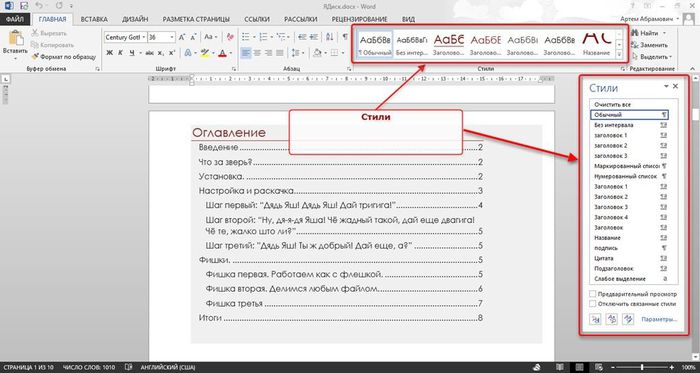
Для будущей электронной книги, отформатируйте офисный документ:
Серия сообщений "***интернет":
Часть 1 - Самые интересные сайты рунета
Часть 2 - Самые интересные сайты рунета - продолжение
...
Часть 18 - Уходим от слежки на компьютере!
Часть 19 - Advanced SystemCare - выметаем с компьютера мусор как метлой!
Часть 20 - Как создать электронную книгу с перелистыванием
Часть 21 - Зависла программа. Что делать?
Часть 22 - Переходить ли уже на Windows 10?
...
Часть 33 - Зачем на клавиатуре клавиша Win?
Часть 34 - Как в Windows 7 увидеть строку меню в окне?
Часть 35 - 20 самых нужных программ для компьютера
|
|
видеоурок по Adobe Photoshop: создаем демотиватор за 10 минут! |
Это цитата сообщения Александр_Лобков [Прочитать целиком + В свой цитатник или сообщество!]
Большое спасибо блогеру Aleksandr Stetsura за созданный видеоурок по созданию коллажа или демотиватора. Когда возник разговор о создании подобного урока по Photoshop для читателей ли.ру, в качестве материала для дема или коллажа я ему предложил выбрать что то злободневое... скажем тему сбитого Российского СУ24. Было решено, что как бы сидят на завалинке два гопника с головами политиков Обамы и Эрдогана и обсуждают что же дальше делать?
Но уважаемый Александр не стал зацикливаться на политике - он создал именно полноценный урок по Adobe Photoshop где подробно и пошагово рассказал как что делается в редакторе в режиме реального времени...
Серия сообщений "***фотошоп":
Часть 1 - Без заголовка
Часть 2 - Без заголовка
...
Часть 39 - Adobe Photoshop для начинающих
Часть 40 - Хотите увидеть как Вы будете выглядеть через 20 лет?
Часть 41 - видеоурок по Adobe Photoshop: создаем демотиватор за 10 минут!
Часть 42 - чем можно заменить Photoshop?
Часть 43 - КАК КРАСИВО ПОДПИСАТЬ КАРТИНКУ БЕЗ ФШ. УРОК 1.
...
Часть 45 - ПРОДОЛЖАЕМ ЗНАКОМСТВО С ONLINE IMAGE EDITOR. УРОК 3-СОЗДАЕМ КНОПОЧКУ-ПЕРЕХОД "ДАЛЕЕ".
Часть 46 - Паттерн. Урок фотошопа
Часть 47 - Фоторамка для коллажа из нескольких фотографий
|
|














 /gylhataj.ru/wp-content/uploads/2016/09/pattern-urok-fotoshopa-150x150.jpg" target="_blank">http://gylhataj.ru/wp-content/uploads/2016/09/pattern-urok-fotoshopa-150x150.jpg
/gylhataj.ru/wp-content/uploads/2016/09/pattern-urok-fotoshopa-150x150.jpg" target="_blank">http://gylhataj.ru/wp-content/uploads/2016/09/pattern-urok-fotoshopa-150x150.jpg